Google Lensは最新の2つのPixelスマートフォンの最も優れた新機能の1つであり、これまでPixelラインナップだけに限定されてきましたが、非Pixelデバイスでも非公式にこの機能を有効にできます。 逆画像検索には非常に小さなツールかもしれませんが、Googleアカウントの設定で[ウェブとアプリのアクティビティ]がオンになっている場合、すべての検索は検索巨人によって自分の名前でサーバーに保存されます。 その考えがあなたを不快にさせるならば、あなたのグーグルアカウントからあなたのグーグルレンズ活動を削除することができる方法は次のとおりです:
Google Lens Search Historyを削除する方法
- 最初に、PCでGoogleアカウントにログインし、このリンクにアクセスしてGoogle Lensのアクティビティを確認します 。
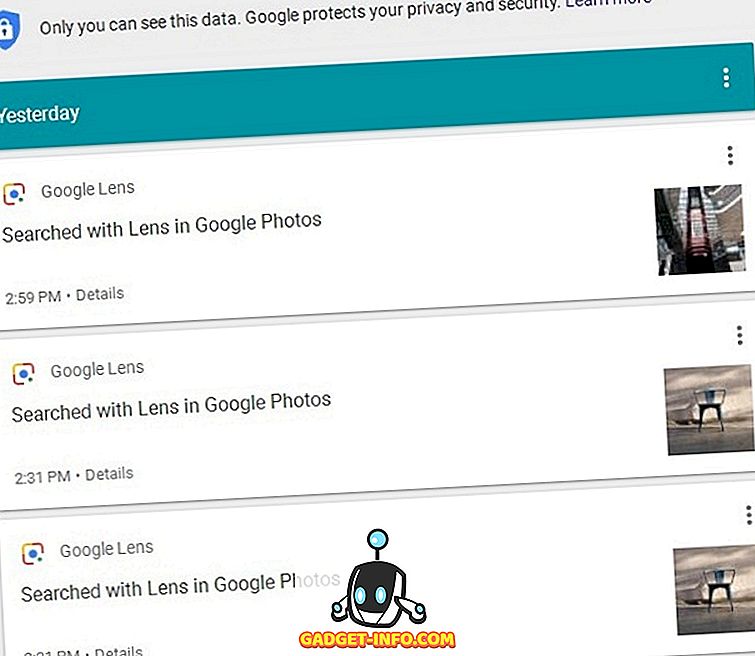
- 削除したいカードのメニューボタン (3つの点)をクリックし、 [削除]をタップします。 それでおしまい! タイムラインに追加したくないGoogle Lensの検索エントリが削除されました。
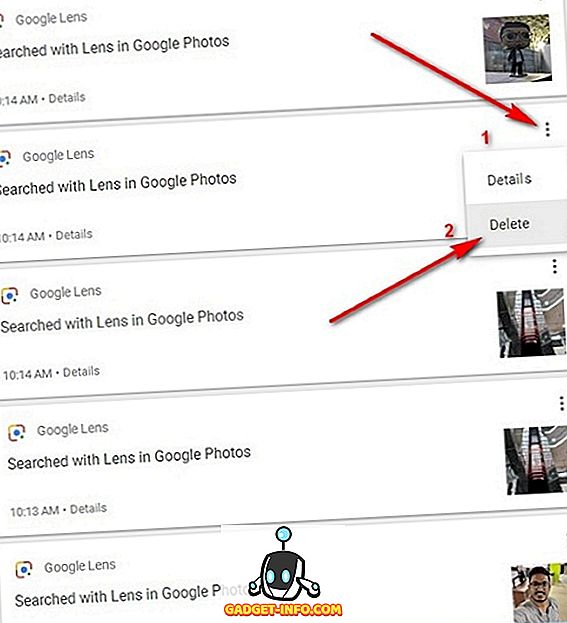
- 上記の方法では個々の検索が削除されますが、この方法で検索履歴全体を削除するのは面倒で時間がかかります。 そのためには、あなたはあなたのスクリーンの左上にある 'Item View'オプションをクリックする必要があります。
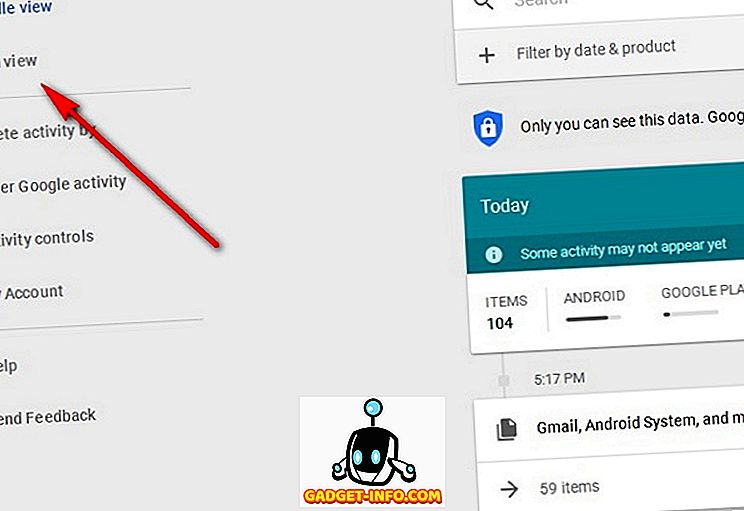
- あなたがそこにいたら、下の図に示すように「Delete activity by」をクリックしてください 。
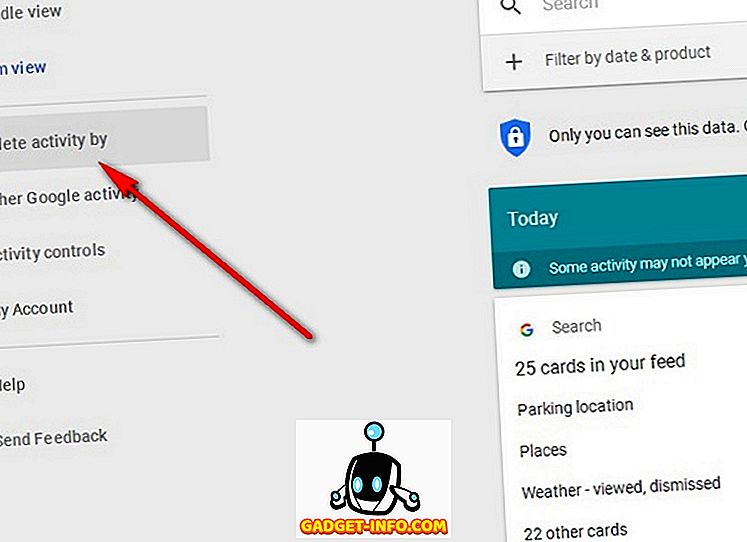
- 次の画面で、検索履歴を削除したい日付と製品 (この場合はGoogle Lens)を選択し、 [削除]ボタンをクリックします 。
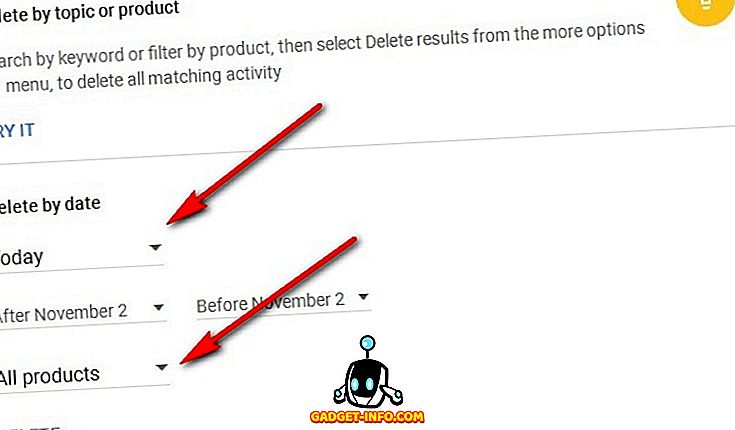
- この段階で表示される複数の確認ポップアップをクリックします。すべてが完了すると、選択した期間中にGoogle Lensのアクティビティが削除されたことを知らせるメッセージが表示されます。
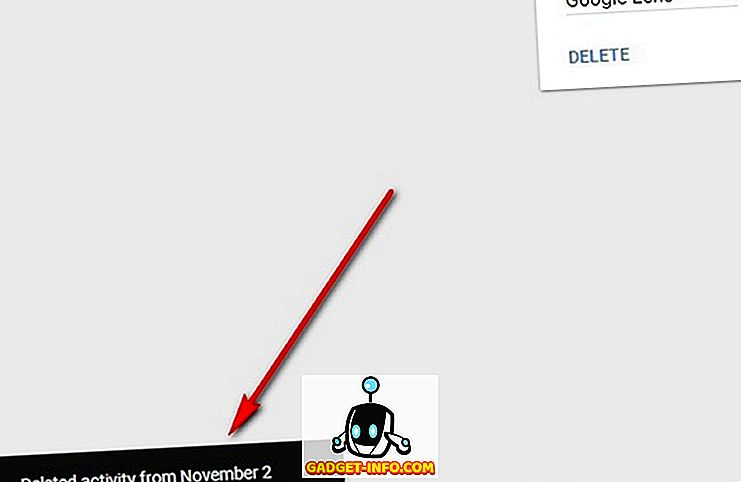
それでおしまい! Google Lensのアクティビティを本当に簡単に削除できます。 Googleの履歴全体を削除したい場合は、最終段階でドロップダウンメニューから適切なオプションを選択しても実行できます。
Google Lensのアクティビティログを削除してプライバシーを維持する
Google Lensはスマートフォンの優れた機能ですが、Googleが逆画像検索の履歴全体を保存するのに満足できない場合は、上記の簡単な手順に従っていつでもそれを削除できます。 この詳細ガイドに従ってGoogleの音声検索アクティビティをすべて削除することもできますが、検索履歴を削除しても実際に Googleのサーバーから検索が削除されるわけではありません。 個人を特定できるメタデータのみが削除され、それによってこれらの検索からあなたのアカウントの関連付けが解除されます。









